Rumah >Tutorial perisian >Perisian komputer >Bagaimanakah nombor halaman PPT bermula dari halaman 4 hingga 1? Tutorial penyesuaian nombor halaman PPT
Bagaimanakah nombor halaman PPT bermula dari halaman 4 hingga 1? Tutorial penyesuaian nombor halaman PPT
- WBOYWBOYWBOYWBOYWBOYWBOYWBOYWBOYWBOYWBOYWBOYWBOYWBke hadapan
- 2024-03-13 17:52:261991semak imbas
Editor PHP Xiaoxin berkongsi tutorial untuk menyesuaikan nombor halaman PPT untuk membantu anda menyelesaikan masalah nombor halaman PPT bermula dari halaman 4 hingga 1. Melalui artikel ini, anda akan belajar cara untuk menetapkan nombor halaman secara fleksibel dalam PPT untuk menjadikan pembentangan anda lebih profesional dan diperibadikan. Ikuti tutorial langkah demi langkah untuk menguasai kemahiran penyesuaian nombor halaman PPT dengan mudah, meningkatkan kesan pembentangan dan menunjukkan gaya profesional anda!
Cara menetapkan penomboran ppt bermula dari muka surat keempat:
1. Klik "Nombor Slaid" di bawah menu "Sisipkan".
Memasuki halaman tetapan pengepala dan pengaki, kita dapat melihat bahawa nombor slaid tidak disemak secara lalai.
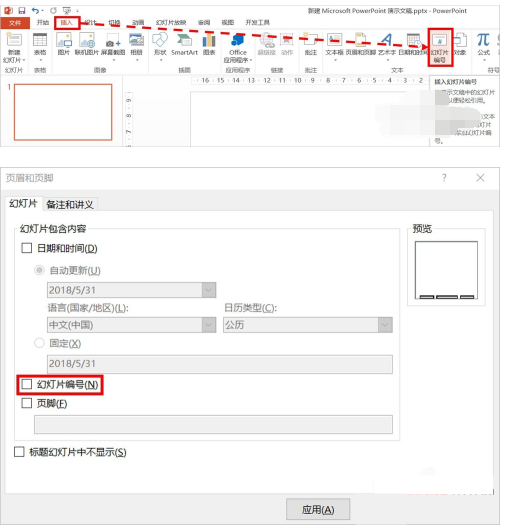
2. Klik untuk menyemak "Nombor Slaid", dan kemudian klik "Gunakan kepada Semua" untuk melengkapkan memasukkan nombor.
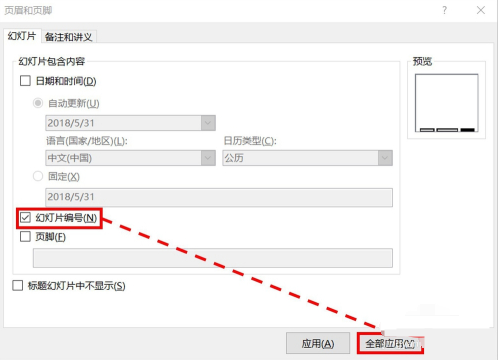
3. Nombor yang dimasukkan boleh dilihat dalam gambar di bawah.
Tetapi secara lalai dalam PPT, halaman pertama bernombor dari 1, dan apa yang kami mahu ialah halaman keempat bernombor dari 1.

4. Klik: menu "Reka Bentuk" > "Saiz Slaid" > "Saiz Slaid Tersuai" untuk memasukkan tetapan penomboran.
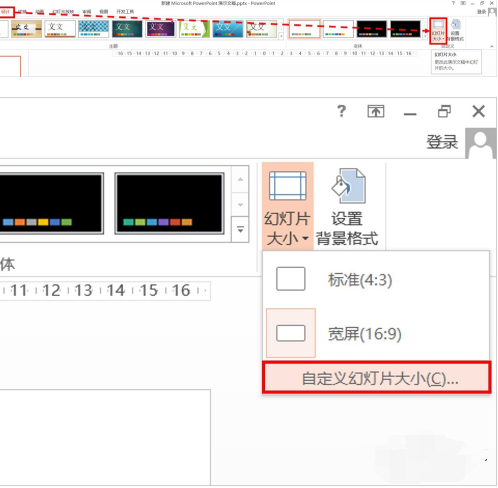
5. Kami menukar nilai nombor permulaan slaid kepada 0.
Selepas tetapan selesai, kita dapat melihat bahawa nombor pada halaman sebelumnya juga telah dikemas kini kepada 0.
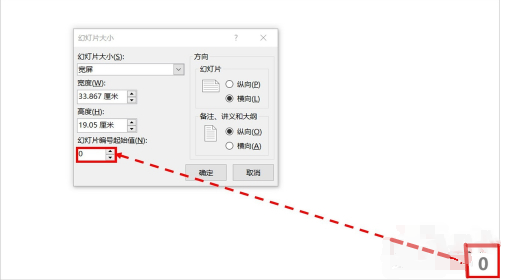
Atas ialah kandungan terperinci Bagaimanakah nombor halaman PPT bermula dari halaman 4 hingga 1? Tutorial penyesuaian nombor halaman PPT. Untuk maklumat lanjut, sila ikut artikel berkaitan lain di laman web China PHP!

